超级简单的雨林木风win7系统安装步骤
- 分类:教程 回答于: 2017年01月08日 00:00:00
今天公司的婷婷美女给了我一个超级简单的雨林木风win7系统安装步骤,她是看到我的电脑系统太卡了,所以教我安装雨林木风Win7系统,所以我现在也告诉你们超级简单的雨林木风win7系统安装步骤。
一、 Win7系统安装前期准备:
1、 首先大家需要清楚自己要安装的系统是Win7 32位还是Win7 64位的。因为现在大家的内存基本都有4G,因此小编建议大家可以安装64位win7系统,从而能更好体验win7系统运行效率。
2、 接着是需要下载相应的Win7 32位或者Win7 64位系统镜像。
3、 由于这里我们使用的是硬盘安装,所以大家需要确认自己电脑中是否有安装解压缩软件,比如WinRAR或好压之类的。
4、 需要进行安装电脑或笔记本等设备。
二、 电脑系统重装步骤:
1、 在windows7之家下载的系统一般都是为ISO镜像格式。此时,我们需要对下载下来的Win7系统镜像进行解压。鼠标右键点击镜像文件,在弹出的右键菜单栏选择“解压到Ylmf_baidu_Win7_x64_2015_0400027”,这样,系统文件就会解压到当前系统镜像所在盘内。
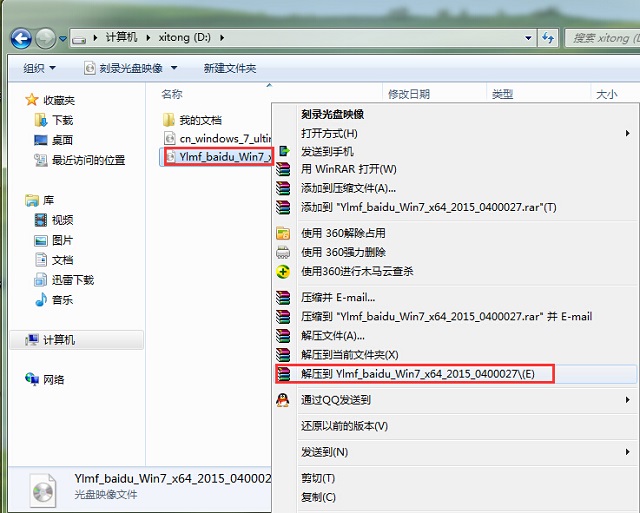
如果,你系统镜像所在盘硬盘空间不够,我们也可以鼠标右键选择镜像文件,此时选择“解压文件”,在路径那里选择需要解压到的文件位置。
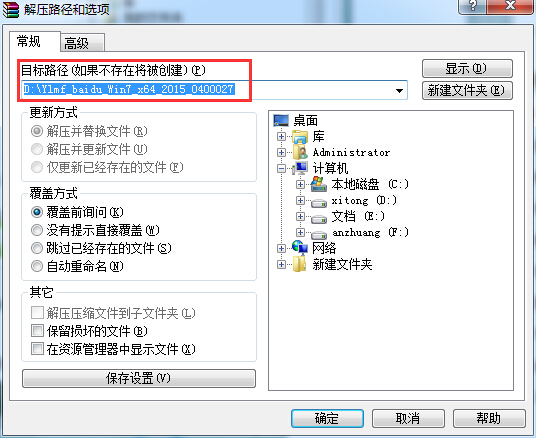
2、 当win7镜像文件解压完成后,会生成一个相应的雨林木风win7 64位系统文件夹。

3、 现在我们打开文件夹,找到里面的“硬盘安装”程序,点击即可安装。
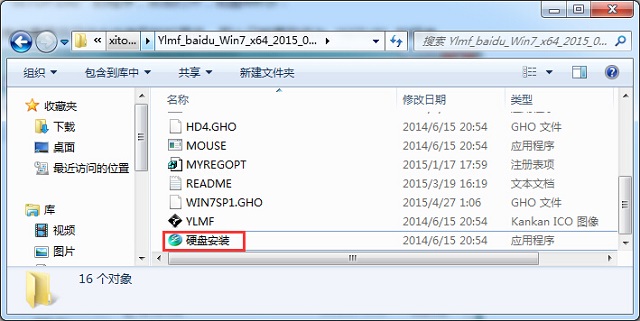
注:这里,我们也可以点击“AUTORUN”应用程序进行安装,如果你下载的镜像里面有这个程序。
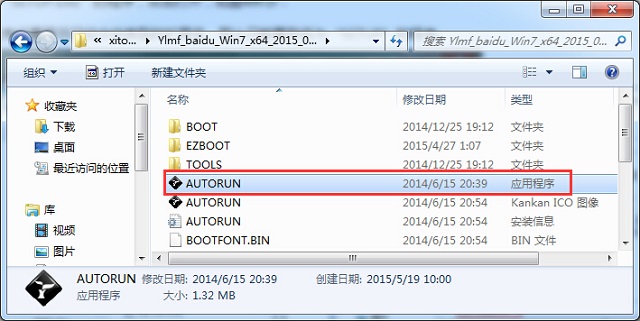
点击“AUTORUN”,则会出现雨林木风win7安装界面,大家选择“安装 Win7 SP1 装机版到C盘”即可。

PS,如果你下载的不是都没有“硬盘安装”或“AUTORUN”,但是能看到“setup”应用程序,也是一样安装win7系统的。
4、 对于以上的操作,点击后都是会出现一个“OneKey Ghost”窗口,查看GHO WIM ISO映像路径是否正确,一般在该窗口打开的过程中,会自动识别对应的GHO镜像文件,或者可以通过“打开”按钮来更改要安装的镜像文件→选择系统要存放的磁盘。接着确认下要安装(还原)雨林木风win7 64位系统的位置,点击确定。
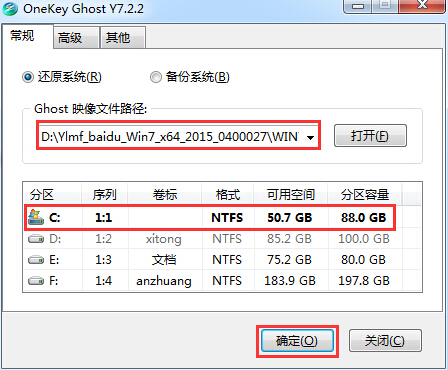
5、 然后在出现的提示界面上,选择“是”,那么就会立即开始计算机重启进行还原。如下图所示:
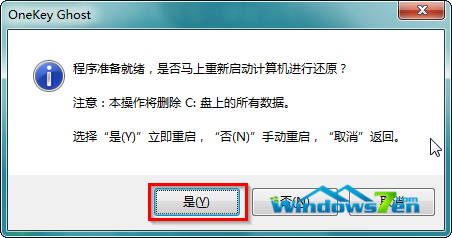
6、 重启后,那么就会进入的是系统还原,大家能看通过查看还原进度条来查看还原进度。

7、 当进度条跑到100%,还原完成后,那么系统就会自动进入全自动安装了。这时就期待下我们的雨林木风win7装机版快速安装好吧。
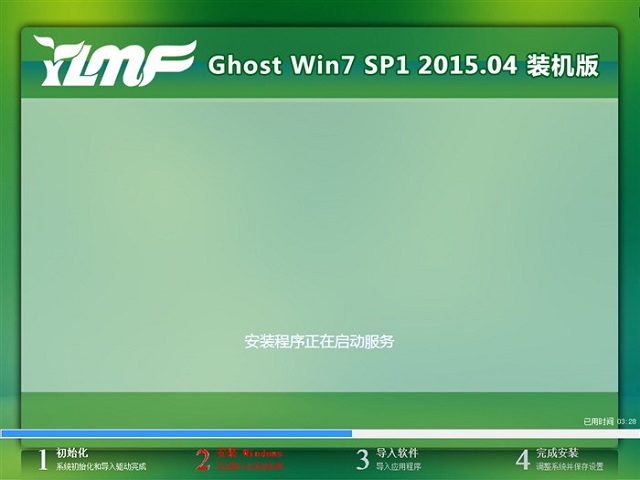
8、 这个雨林木风win7系统在安装过程中,程序会自动安装识别的,大家不要再担心不知要去哪里找相应的硬件驱动了。
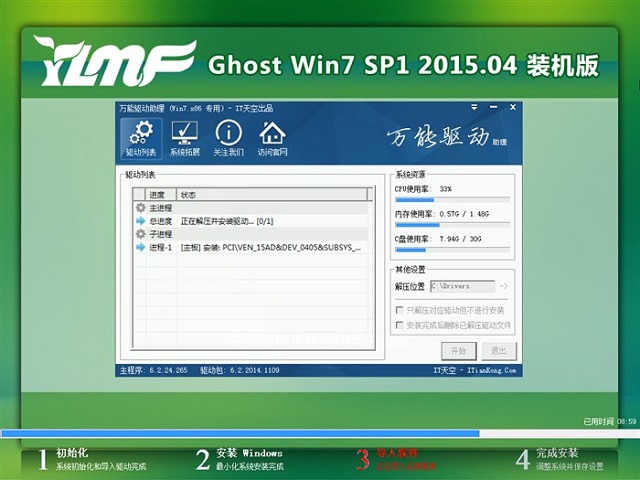
9、 同时安装过程中,也是会自动给我们安装的雨林木风win7系统进行激活的。
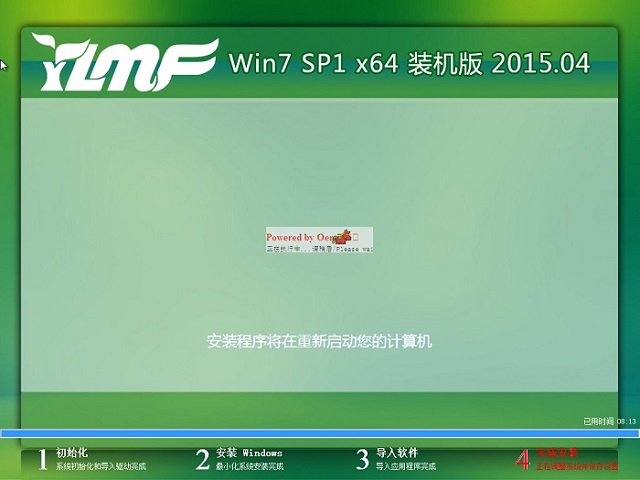
10、 最终安装好的雨林木风win7 ghost系统画面如下:
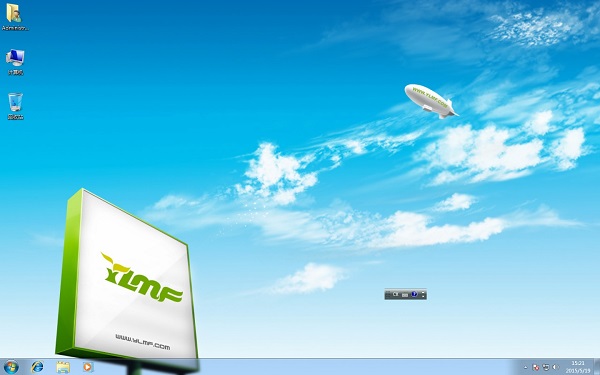
以上就是小编给你们介绍的超级简单的雨林木风win7系统安装步骤,供大家伙参考收藏,安装雨林木风Win7系统的方法简单吧,完全得归功于婷婷美女,如果大家喜欢这个安装雨林木风Win7系统的教程话,就收藏起来!
 有用
26
有用
26


 小白系统
小白系统


 1000
1000 1000
1000 1000
1000 1000
1000 1000
1000 1000
1000 1000
1000 1000
1000 1000
1000 1000
1000猜您喜欢
- 电脑蓝屏怎么办?2022/08/24
- 爱纯净一键重装系统教程2023/05/04
- 软件一键重装系统那个好2022/11/19
- 东芝笔记本重装系统图文教程..2016/09/25
- 联想电脑怎么还原系统2022/07/22
- 魔法猪系统重装大师工具好用吗..2022/12/13
相关推荐
- 2种方法教你轻松进入电脑系统安全模式..2022/11/06
- 演示使用黑鲨装机大师系统教程..2021/03/19
- 雨林木风ghost纯净版系统下载..2016/11/13
- ie浏览器升级教程2022/09/10
- 戴尔笔记本黑屏怎么办2022/08/05
- 0xC004C060,小编教你激活Office时出现..2018/03/15

















